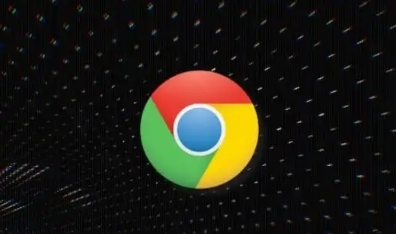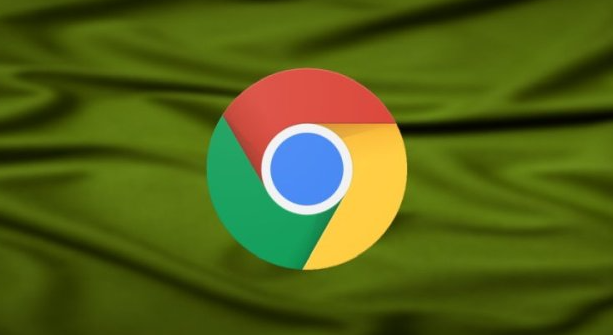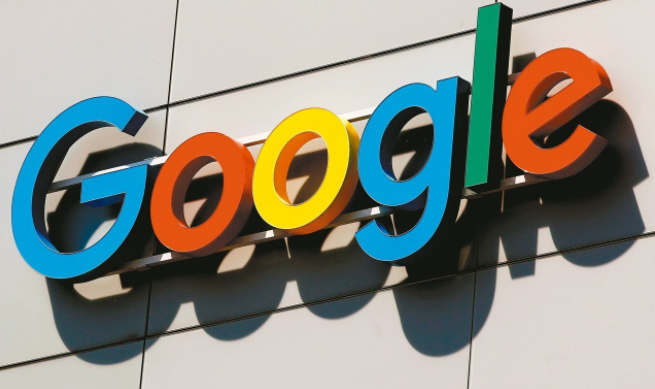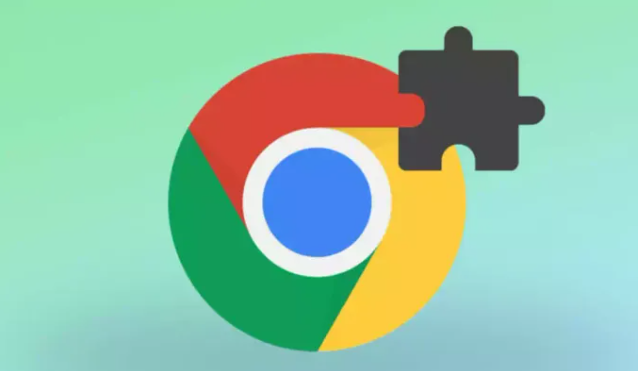详情介绍

1. 搭建测试环境
- 安装多版本浏览器:需准备不同版本的谷歌浏览器,因不同版本在内核、API等方面存在差异,可确保插件在各个版本中都能正常运行。例如,旧版插件可能不支持新版浏览器的Manifest V3规范,而新版本插件可能在旧浏览器中无法调用特定API。
- 配置多操作系统:在Windows、Mac、Linux等系统中分别测试,检查插件在不同系统下的兼容性。例如,某些插件可能依赖Windows的特定组件或macOS的权限机制,需确保功能跨平台一致。
2. 基础信息核查
- 核对支持范围:在Chrome应用商店查看插件支持的浏览器版本、操作系统及设备类型,确认当前环境符合要求。
- 检查权限合理性:进入扩展程序页面(`chrome://extensions/`),查看插件请求的权限(如“读取浏览记录”“修改网页内容”),避免赋予不必要的权限导致安全风险或冲突。
3. 功能与场景测试
- 核心功能验证:使用插件的核心功能(如广告拦截、翻译、下载加速),访问电商、新闻、视频等不同类型的网站,检查功能是否正常。
- 多标签页与窗口测试:打开多个标签页或窗口,测试插件在复杂任务下的性能,观察是否出现卡顿、崩溃或数据丢失。
- 用户交互操作:通过点击、输入、滚动等操作,模拟真实用户场景,检查插件响应是否稳定。
4. 冲突排查与优化
- 逐一禁用其他插件:在扩展程序页面禁用所有插件,再逐个启用,定位冲突源。若发现冲突,可调整插件顺序或卸载冗余插件。
- 修改加载顺序:将核心功能插件(如密码管理工具)拖动至列表首位,减少被其他插件覆盖的风险。
- 调整权限与设置:缩小插件的权限范围(如关闭非必要的API),或修改配置参数以规避冲突。
5. 高级调试与修复
- 查看控制台日志:按`F12`打开开发者工具,在Console面板中查找错误提示(如JavaScript报错),针对性修复代码问题。
- 修改Manifest文件:启用开发者模式,编辑`manifest.json`文件,手动注入兼容代码(如更新版本号或调整背景脚本)。
- 清除缓存与重启:按`Ctrl+Shift+Delete`(Windows)或`Command+Shift+Delete`(Mac)清除缓存和Cookie,重启浏览器后重新测试。
6. 安全与隐私测试
- 监控网络活动:在开发者工具的“网络”选项卡中,检查插件是否向外部服务器发送敏感数据(如浏览记录)。
- 无痕模式测试:在无痕模式下使用插件,确保其不保存历史记录或泄露隐私。
- 敏感操作验证:在进行登录账号、支付等操作时,观察插件是否弹出异常广告或修改页面内容。
7. 系统与环境优化
- 检查系统依赖:确保操作系统版本满足插件最低要求(如Windows 10及以上),安装缺失的运行库(如VC++或.NET组件)。
- 驱动与硬件设置:在设备管理器中禁用“智能卡阅读器”设备,关闭浏览器硬件加速(设置→系统→取消勾选“使用硬件加速模式”)。
8. 回退与替代方案
- 降级浏览器或插件:若新版本不兼容,可回退浏览器版本或手动下载插件的历史版本重新安装。
- 寻找同类插件:在应用商店搜索功能相似的扩展,优先选择近期更新的选项(如用uBlock Origin替代AdBlock)。
- 使用网页版服务:改用插件对应的在线版功能(如用Google文档替代本地Office插件)。
综上所述,通过以上方法,您可以有效地进行Google Chrome浏览器插件的兼容性测试,确保插件在不同环境下的稳定性和安全性。